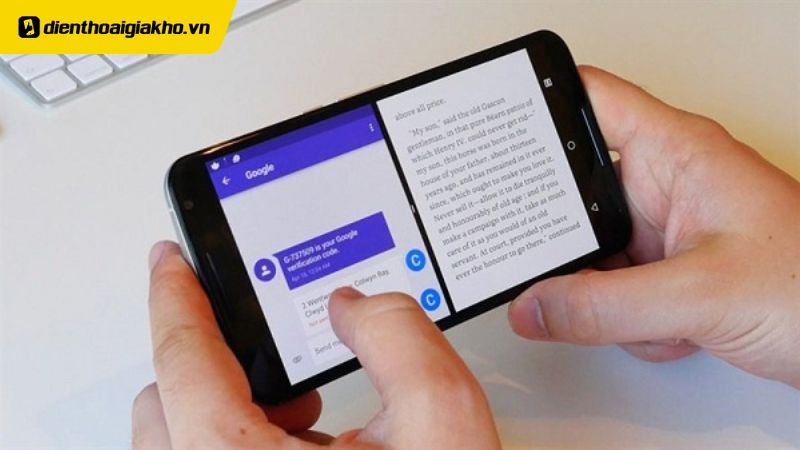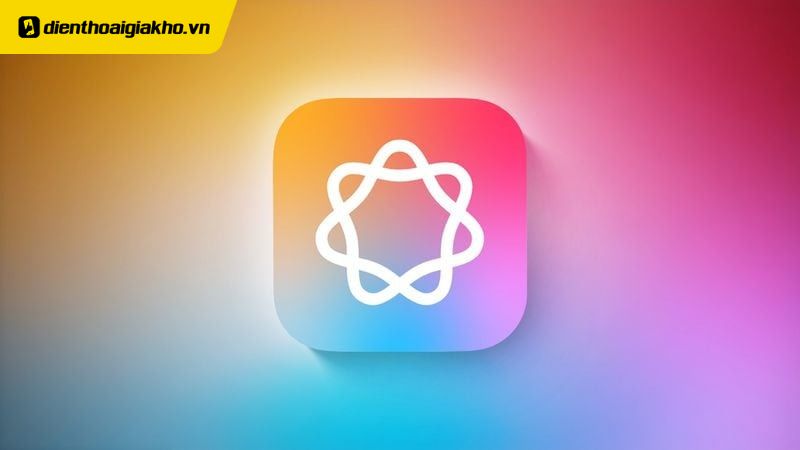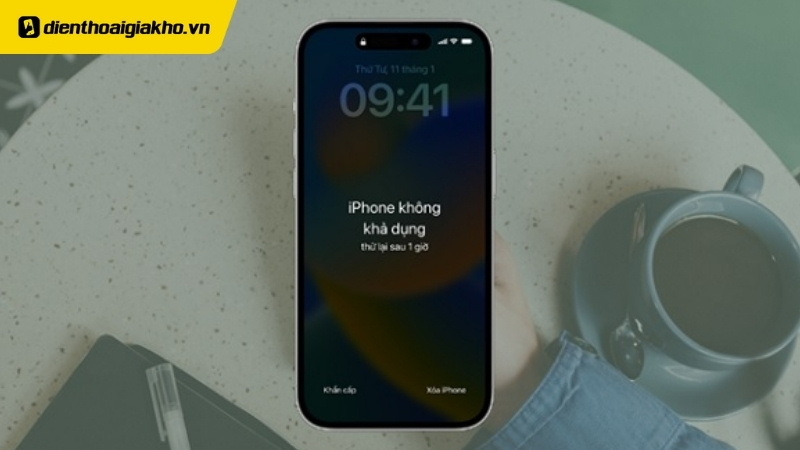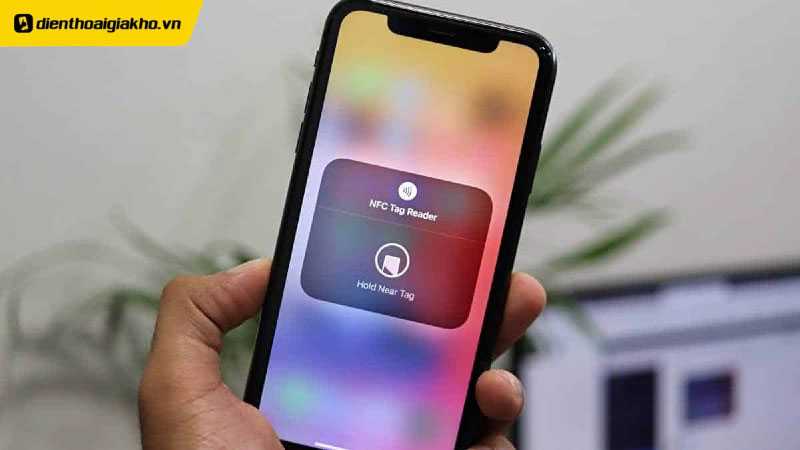Bạn đang gặp khó khăn trong việc tìm cách chia đôi màn hình iPhone? Dưới đây Điện Thoại Giá Kho tổng hợp các hướng dẫn chi tiết giúp bạn chia đôi màn hình điện thoại để chạy hai ứng dụng cùng lúc chỉ qua vài bước cực đơn giản. Cùng khám phá ngay nhé!
Xem nhanh
Hướng dẫn chi tiết cách chia đôi màn hình iPhone cực đơn giản
Chia đôi màn hình là một tính năng hữu ích trên nhiều thiết bị di động, cho phép người dùng chạy hai ứng dụng cùng lúc. Mặc dù iPhone không hỗ trợ tính năng chia đôi màn hình trực tiếp như iPad, nhưng vẫn có những cách để bạn tận dụng tối đa màn hình và sử dụng nhiều ứng dụng cùng lúc một cách hiệu quả.
Sử dụng tính năng Hình trong Hình (Picture in Picture)
Một trong những cách hữu ích nhất để sử dụng hai ứng dụng cùng lúc trên iPhone là sử dụng tính năng Hình trong Hình (Picture in Picture – PiP). Tính năng này cho phép bạn thu nhỏ một ứng dụng video hoặc FaceTime vào góc màn hình, trong khi bạn vẫn có thể sử dụng ứng dụng khác trên toàn màn hình.
Bước 1: Đầu tiên, bạn cần đảm bảo rằng tính năng Hình trong Hình đã được kích hoạt trên iPhone của mình. Để làm điều này, hãy làm theo các bước sau:
- Mở Cài đặt (Settings).
- Chọn Chung (General).
- Chọn Hình trong Hình (Picture in Picture).
- Đảm bảo rằng công tắc Bật Hình trong Hình (Start PiP Automatically) đang được bật.
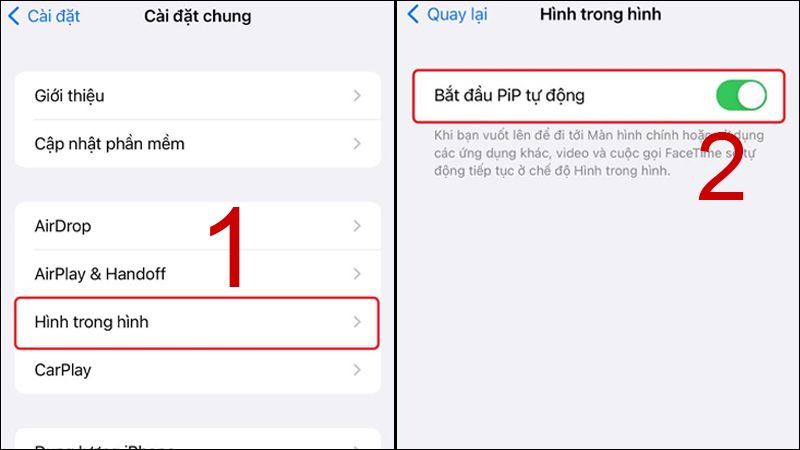
Bước 2: Sau khi kích hoạt tính năng Hình trong Hình, bạn có thể sử dụng nó với các ứng dụng hỗ trợ, chẳng hạn như Safari, Apple TV, và các ứng dụng video khác.
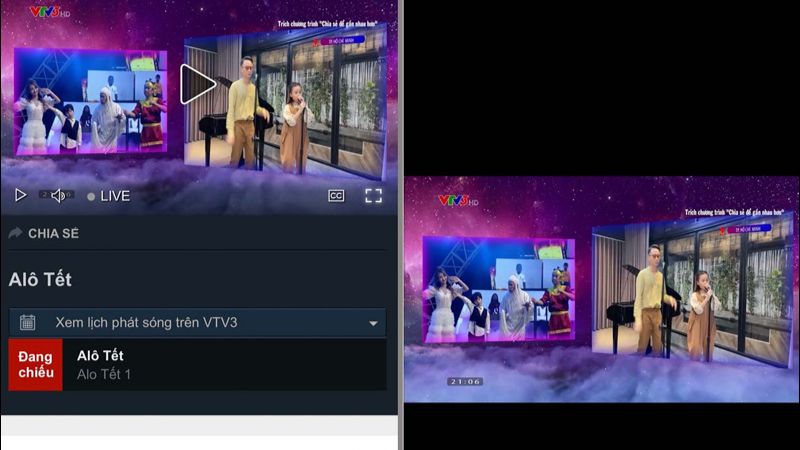
- Mở ứng dụng video hoặc FaceTime.
- Bắt đầu phát video hoặc cuộc gọi.
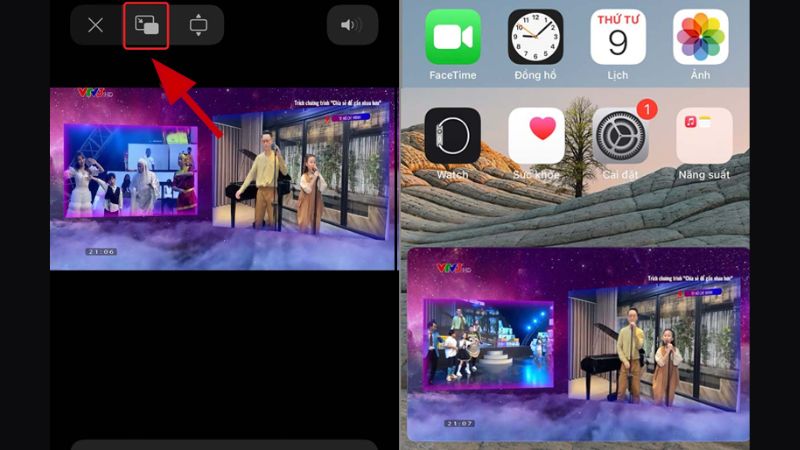
- Chọn biểu tượng PiP trên thanh công cụ bên trái như hình. Nhấn nút Trang chủ hoặc vuốt lên từ cạnh dưới của màn hình (đối với iPhone không có nút Trang chủ) để thoát ra màn hình chính. Video sẽ tự động thu nhỏ và chạy ở góc màn hình.
- Bạn có thể di chuyển video đến vị trí mong muốn và dùng hai ngón tay để phóng to hoặc thu nhỏ theo ý thích.
Giờ đây, bạn có thể mở và sử dụng một ứng dụng khác trong khi video hoặc cuộc gọi vẫn đang hiển thị trên màn hình.
Cách chia đôi màn hình iPhone bằng ứng dụng bên thứ ba
Một số ứng dụng bên thứ ba có thể giúp bạn chia đôi màn hình hoặc thực hiện các tác vụ đa nhiệm trên iPhone một cách hiệu quả. Một số ứng dụng phổ biến bao gồm:
Cách chia đôi màn hình iPhone với Split Screen – Dual Window
Ứng dụng này cho phép bạn sử dụng trình duyệt web kép để mở hai trang web cùng lúc trên một màn hình. Điều này rất hữu ích khi bạn cần so sánh thông tin hoặc làm việc với hai trang web đồng thời.
Bước 1: Tải và cài đặt ứng dụng: Mở App Store > Tìm kiếm Split Screen – Dual Window > Tải và cài đặt ứng dụng.
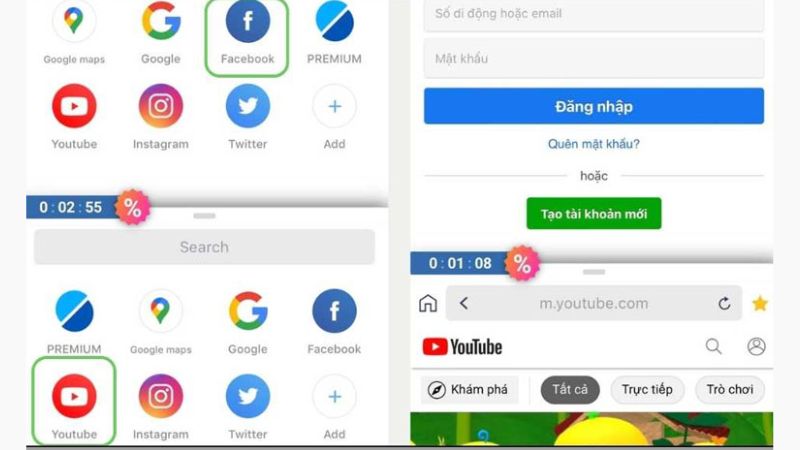
Bước 2: Mở ứng dụng Split Screen – Dual Window > Chọn hai trang web hoặc ứng dụng bạn muốn mở song song. Cuối cùng, sử dụng màn hình chia đôi để làm việc với cả hai trang web cùng lúc.
Cách chia đôi màn hình iPhone bằng Split Web Browser
Ứng dụng này cũng cung cấp khả năng duyệt web kép, cho phép bạn mở hai trang web cùng lúc và tương tác với cả hai trang trên cùng một màn hình.
Bước 1: Mở App Store > Tìm kiếm Split Web Browser > Tải và cài đặt ứng dụng.
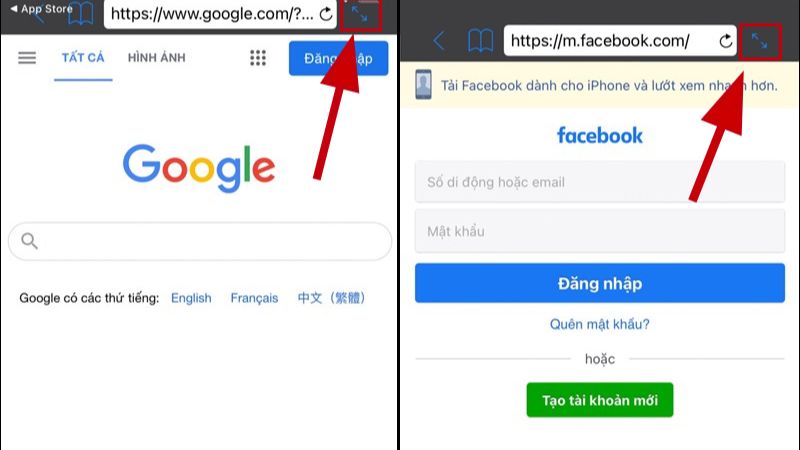
Bước 2: Mở ứng dụng Split Web Browser. > Chọn hai trang web bạn muốn mở song song. > Sử dụng màn hình chia đôi để làm việc với cả hai trang web cùng lúc.
⇒ Tiết kiệm tối đa khi mua iphone 15 pro cũ chính hãng, bảo hành đầy đủ!
Cách chia đôi màn hình với ứng dụng Split Ware
Split Ware cũng là một cách đơn giản để chia đôi màn hình iPhone phổ biến hiện nay.
Bước 1: Tải và cài đặt Splitware.
Bước 2: Mở ứng dụng, bạn sẽ thấy giao diện chính gồm đồng hồ và ngày tháng ở trên. Các ứng dụng khả dụng trên Splitware sẽ được hiển thị dưới đây.
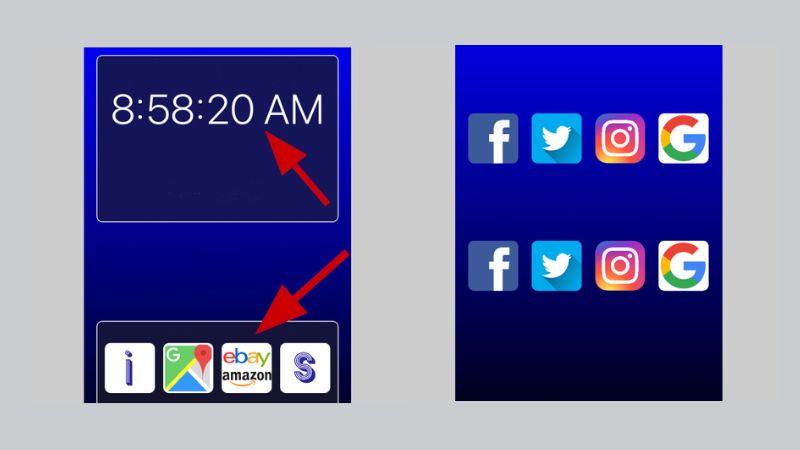
Bước 3: Để chia đôi màn hình, chọn các ứng dụng theo các tab đã định sẵn. Ví dụ, bạn có thể sử dụng đồng thời Google và Facebook, hoặc Instagram và Twitter. Nếu muốn tùy chỉnh hai ứng dụng song song, nhấn vào biểu tượng chữ S và chọn các ứng dụng bạn cần dùng.
Mặc dù iPhone không hỗ trợ chia đôi màn hình trực tiếp như iPad, nhưng vẫn có nhiều cách để bạn tận dụng tối đa màn hình và làm việc với nhiều ứng dụng cùng lúc. Từ việc sử dụng tính năng Hình trong Hình, Trung tâm Điều khiển, đến việc sử dụng các ứng dụng bên thứ ba, bạn có thể dễ dàng làm việc hiệu quả chỉ với chiếc điện thoại iPhone.
Nhanh tay truy cập Điện Thoại Giá Kho – Săn ngay iPhone ưng ý với giá giảm sâu!
Lưu ý khi dùng chế độ 2 màn hình trên điện thoại iPhone
Khi sử dụng hoặc thiết lập tính năng chia đôi màn hình trên iPhone, cần lưu ý một vài điều sau:
- Hãy thực hiện theo hướng dẫn từng bước một cách chi tiết và cẩn thận để hạn chế tối đa các sai sót.
- Hiện tại, chế độ chia đôi màn hình trên iPhone chỉ hỗ trợ một số ứng dụng chạy song song như: eBay, Amazon, Google Maps, Instagram, Twitter, Facebook, Google Search, YouTube,… Vì vậy, có một số ứng dụng sẽ không hoạt động được với tính năng này.
- Sử dụng chế độ chia đôi màn hình có thể làm giảm hiệu suất của điện thoại, đặc biệt là khi sử dụng các ứng dụng đòi hỏi nhiều tài nguyên.
- Nếu bạn thấy điện thoại bị chậm hoặc lag khi sử dụng chế độ chia đôi màn hình, hãy thử đóng một trong hai ứng dụng.
Chế độ chia đôi màn hình điện thoại luôn hữu ích khi bạn cần xử lý nhiều công việc cùng lúc, giúp bạn thực hiện đồng thời nhiều tác vụ và giải trí trên iPhone của mình. Hy vọng rằng những hướng dẫn chi tiết về cách chia đôi màn hình iPhone ở trên sẽ giúp bạn tận dụng tối đa tính năng đa nhiệm với chiếc iPhone của mình trong công việc và cuộc sống hàng ngày. Theo dõi trang Tin Công Nghệ để cập nhật nhiều thêm nhiều thủ thuật mới hữu ích mỗi ngày.
Đọc thêm:
- Với 20 triệu nên mua iPhone nào sử dụng ít bị lỗi, bền bỉ nhất 2024
- Dòng iPhone nào được dùng nhiều nhất hiện nay 2024
- Nên mua iPhone vào thời điểm nào trong năm được giá hời nhất?
- Chip A13 trên iPhone nào, có nên mua sử dụng trong năm 2024 không?
Địa chỉ showroom của Điện Thoại Giá Kho tại TP. HCM
120 Nguyễn Thị Thập, Phường Tân Thuận, TP. HCM
947 Quang Trung, Phường An Hội Tây, TP. HCM
1247 Đường 3 Tháng 2, Phường Minh Phụng, TP. HCM
121 Chu Văn An, Phường Bình Thạnh, TP. HCM